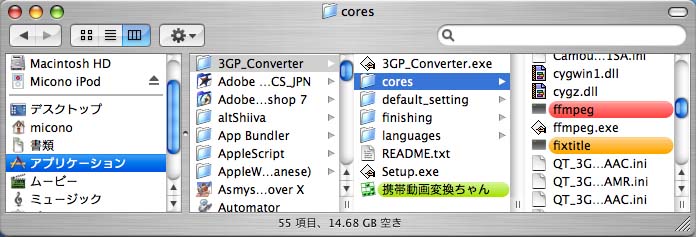携帯動画変換ちゃん
http://micono.hp.infoseek.co.jp
micono@mac.com
Copyrights c2006 Micono Utilities. |
|
|
|
-----------------------------------------------------------------------------
インストール手順
-----------------------------------------------------------------------------
|
以下を読んで、必要なものをダウンロードして、以下の手順に従ってインストールして下さい。
ダウンロードするファイルは以下の3種類です。
- 3GP_Converter034.zip(携帯動画変換君)
- mpeg-MobileHackerz-051107-MacOSX-2.zip(ffmpeg for
Mac by MobileHackerz)
- 3gpMic.zip(携帯動画変換ちゃん)
|
- MobileHackerzの「携帯向けに簡単に動画を変換してみよう」のページで、携帯動画変換君(3GP_Converter034.zip)をMobileHackerzのページからダウンロードして下さい。解凍後、「3GP_Converter034」フォルダができあがります。
- 「3GP_Converter034」フォルダを「アプリケーション」フォルダなど適当なところへコピーする。
※コピーした「3GP_Converter034」のフォルダ名は変更しても構いません。図の場合では「3GP_Converter」へ名前を変更しているのがわかります。
- MobileHackerzの「ウェアラブル奮闘記」のページで、MacOS版のffmpegのバイナリが入手できます。このページ内のどこにあるか分かりにくいので、「mpeg-MobileHackerz-051107-MacOSX-2.zip」で検索して探して、ダウンロードして下さい。解凍後、「ffmpeg」というファイルができあがります。
- 「ffmpeg」を「3GP_Converter034」フォルダの中の「cores」フォルダにコピーする。
- 「携帯動画変換ちゃん」をダウンロードして下さい。解凍後、「3GP_Converter」というフォルダができあがります。その中の「携帯動画変換ちゃん」を「3GP_Converter034」フォルダにコピーする。
- 「fixtitle」を「3GP_Converter034」フォルダの中の「cores」フォルダにコピーする。
- W32Sで自作着うたを作成する方は「Transcoding_W32S.ini」を「default_setting」フォルダにコピーする。
|
図を参考にコピーして下さい。
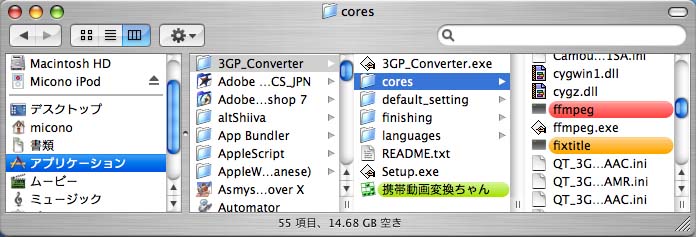
|
|